Come scaricare Photomath su PC
Da tempo eri alla ricerca di un’app per espressioni che ti consentisse non solo di ottenere il risultato finale di qualsiasi tipologia di espressione, ma anche di visualizzarne lo svolgimento. Le tue ricerche si sono concluse quando ti hanno consigliato di provare Photomath, un’applicazione gratuita che permette di fare tutto ciò di cui hai bisogno. Dopo averla scaricata e installata con successo sui tuoi dispositivi mobili, hai tentato anche di effettuarne il download su PC ma senza avere la stessa fortuna.
Se le cose stanno esattamente come le ho appena descritte e ti stai ancora domandando come scaricare Photomath su PC, devi sapere che l’app in questione non è disponibile in una versione per computer. Tuttavia è possibile scaricarne la versione mobile tramite un emulatore di Android, cioè un programma che permette di scaricare e usare app e giochi per Android sia su Windows che su macOS.
Nei prossimi paragrafi di questa guida, dunque, troverai la procedura dettagliata per installare sul tuo computer un emulatore di Android e, successivamente, tutte le indicazioni necessarie per scaricare Photomath in quest’ultimo. Chiarito ciò, non dilunghiamoci oltre e vediamo come procedere. Buona lettura e, soprattutto, buon lavoro!
Indice
- Informazioni preliminari
- Come scaricare Photomath su PC Windows
- Come scaricare Photomath su Mac
- Soluzioni alternative a Photomath
Informazioni preliminari

Prima di entrare nel vivo di questa guida e spiegarti nel dettaglio della guida è necessario fare qualche doverosa premessa. Devi sapere, infatti, che Photomath è un’applicazione gratuita per dispositivi Android (disponibile anche su store alternativi, per i device senza servizi Google) e iPhone/iPad che permette di risolvere rapidamente le espressioni inquadrandole con la fotocamera del proprio dispositivo e visualizzarne il procedimento di risoluzione. Nel momento in cui scrivo questa guida, però, Photomath non è disponibile né sotto forma di software per PC Windows e Mac né come servizio Web accessibile tramite browser.
Detto ciò, se hai la necessità di utilizzare Photomath direttamente dal tuo PC, dovrai necessariamente affidarti a un emulatore di Android, cioè a un software che permette di scaricare e usare su Windows e macOS tutte le applicazioni progettate per gli smartphone e i tablet equipaggiati con il sistema operativo del robottino verde.
Ci sono diversi emulatori per Android tra cui puoi scegliere, ma personalmente ti consiglio BlueStacks, poiché è tra i più diffusi e tra quelli che offrono prestazioni migliori (specialmente per i giochi, che richiedono maggiori risorse). Proprio per questo motivo, nelle prossime righe di questa guida, troverai le indicazioni per scaricare Photomath sul tuo computer tramite BlueStacks. Chiarito questo, vediamo come procedere.
Come scaricare Photomath su PC Windows
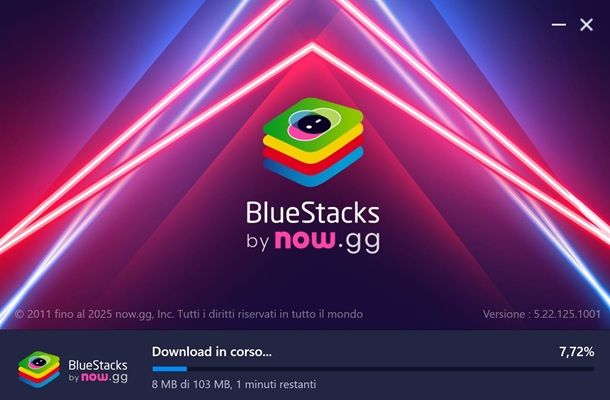
Per scaricare Photomath su PC Windows, avvia il browser che utilizzi solitamente per navigare su Internet (es. Chrome, Edge, Firefox ecc.) e, per prima cosa, collegati al sito ufficiale di BlueStacks. Clicca, poi, sul pulsante Scarica BlueStacks , in centro alla pagina, per avviare lo scaricamento del software in questione.
A download completato, fai doppio clic sul file BlueStacksInstaller_[versione].exe ottenuto, premi sul pulsante Sì, per consentire al programma di apportare modifiche al computer, e clicca sull’opzione Accetta e installa, per avviare l’installazione di BlueStacks. A questo punto, attendi che la barra d’avanzamento visibile a schermo raggiunga il 100% e il programma verrà installato e avviato automaticamente. Per la procedura dettagliata, puoi dare un’occhiata alla mia guida su come scaricare BlueStacks.
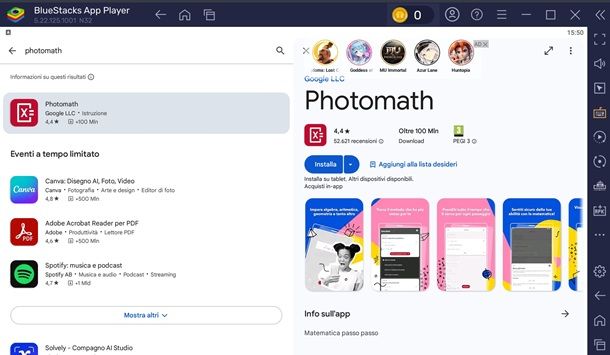
Al primo avvio del programma in questione, premi sul pulsante Home (quello della casetta in alto) per andare alla schermata principale e, da lì, cliccare sui pulsanti App di sistema e Play Store. Qui dovrai accedere con il tuo account Google, quindi premi sul pulsante Accedi e poi procedi al login.
Adesso che ti trovi nella Home del Play Store, clicca sul pulsante Ricerca nella barra di sinistra e scrivi “Photomath” nel campo Cerca in app e giochi, per poi premere Invio. Adesso, nella parte destra dello schermo, troverai il pulsante Installa, da premere per far partire il download e l’installazione dell’app.
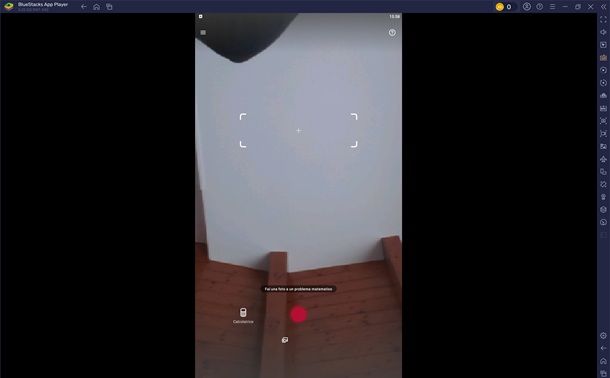
A scaricamento ultimato premi sul pulsante Avvia. Una volta aperta l’app, premi sul pulsante Salta per saltare il tutorial… et voilà, se hai una webcam attiva potrai già utilizzare l’app tramite questo supporto, inquadrando le formule e premendo il pulsante rosso per catturarla.
Come scaricare Photomath su Mac
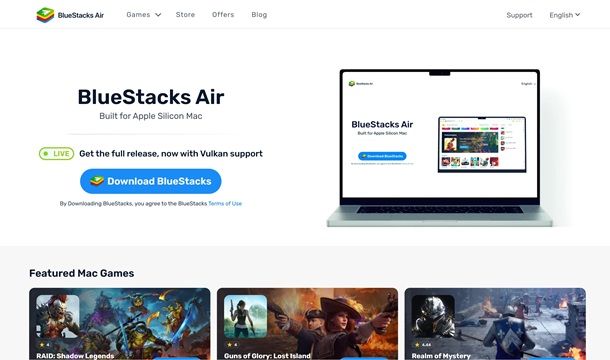
Se la tua intenzione è scaricare Photomath su Mac, devi sapere che c’è una versione leggermente diversa chiamata Bluestack Air, che fa sostanzialmente quello che potresti ottenere dalla versione Windows. Per procedere, collegati al sito ufficiale di BlueStacks e clicca sul pulsante Scarica BlueStacks, per scaricare l’ultima versione del software. Attenzione, questo programma è disponibile solo per Mac con Apple Silicon.
Completato lo scaricamento, apri il pacchetto .dmg ottenuto, fai doppio clic sull’icona di BlueStacks presente al suo interno, poi premi sul pulsante Continua > Installa, per poi inserire la password del Mac e attendere fino al completamento. Al primo avvio premi sul pulsante Consenti tutte le volte necessarie, fino a trovarti nello store del programma. Da qui, dovrai procedere esattamente come da PC Windows, andando nella cartella contenente il Play Store, accedendo con il tuo account Google e scaricando poi l’app in questione.
Soluzioni alternative a Photomath
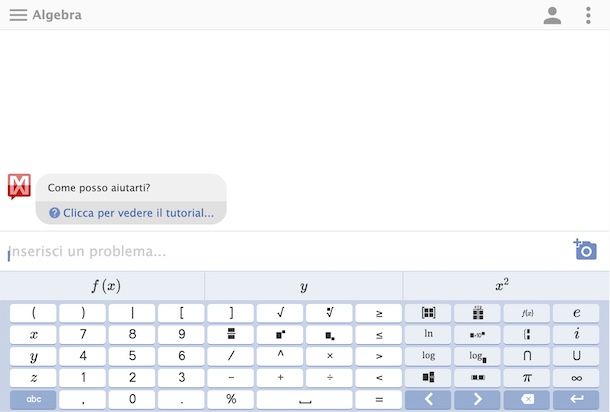
Se l’idea di scaricare un emulatore di Android per usare Photomath non ti entusiasma, devi sapere che esistono sia dei servizi online che alcuni programmi per risolvere equazioni sviluppati appositamente per PC Windows e macOS. Ecco alcune soluzioni di questo genere che potrebbero fare al caso tuo.
- Equation Wizard (Windows): è un software che permette di risolvere equazioni di vario genere e visualizzare i passaggi che portano al risultato finale. È disponibile in una versione di prova gratuita che consente di risolvere fino a 30 espressioni, poi è necessario attivare una licenza al costo di 29 dollari.
- Mathway (Online): è la soluzione ideale per chi è alla ricerca di un servizio analogo a Photomath, cioè che consenta di risolvere equazioni tramite la fotocamera del proprio dispositivo. Mathway, infatti, permette di caricare la foto delle equazioni da risolvere e visualizzarne sia lo svolgimento che il risultato finale. È completamente gratuita e disponibile anche sotto forma di app per dispositivi Android e iPhone/iPad.
- Wolfram|Alpha (Online): è un motore di ricerca in grado di fornire risposte immediate alle domande formulate dall’utente in base alle parole chiave utilizzate. Dispone anche di funzionalità “matematiche” e permette di risolvere equazioni di vario genere, con anche la possibilità di visualizzare il procedimento per ottenere il risultato. È gratuito ma per usufruire di funzionalità avanzate (es. caricare la foto delle espressioni da risolvere) è necessario attivare la versione Pro a partire da 6,99 dollari/mese.

Autore
Salvatore Aranzulla
Salvatore Aranzulla è il blogger e divulgatore informatico più letto in Italia. Noto per aver scoperto delle vulnerabilità nei siti di Google e Microsoft. Collabora con riviste di informatica e ha curato la rubrica tecnologica del quotidiano Il Messaggero. È il fondatore di Aranzulla.it, uno dei trenta siti più visitati d'Italia, nel quale risponde con semplicità a migliaia di dubbi di tipo informatico. Ha pubblicato per Mondadori e Mondadori Informatica.






